恢復內容開始 系統環境:Windows 10 && CentOS 7 準備工具: ●CentOS7 官網下載地址:https://wiki.centos.org/Download (註意: i386是32位) ●EaseUS Partition Master是一個非常強大的磁碟分區工具,可以將分區格 ...
---恢復內容開始---
系統環境:Windows 10 && CentOS 7
準備工具:
●CentOS7 官網下載地址:https://wiki.centos.org/Download (註意: i386是32位)

●EaseUS Partition Master是一個非常強大的磁碟分區工具,可以將分區格式化為EXT3,NTFS,FAT32等格式,下載 http://www.linuxidc.com/Linux/2013-07/87333.htm 。
●Ext2IFS 能夠在Windows上讀寫EXT2/3文件系統,官網下載:http://www.fs-driver.org/download.html
●EasyBCD 用於設置多系統引導的一個非常好用的用具,見 EasyBCD 2.2 免費下載【中文多國語言版】 http://www.linuxidc.com/Linux/2012-10/72140.htm。
準備過程:
1、如果你下載的是 i386(即32位),並且下載了 DVD1.iso 和 DVD2.iso
進入CMD運行以下命令,將兩個鏡像合併成一個鏡像文件
copy /b CentOS-6.4-x86_64-bin-DVD1.iso+CentOS-6.4-x86_64-bin-DVD2.iso
這樣兩個鏡像就合併進CentOS-6.4-x86_64-bin-DVD1.iso裡面了
2、安裝EaseUS Partition Master軟體併進行磁碟分區,可根據自己的需求進行分區,格式化前確保重要數據已經備份
也可以通過(控制面板->管理工具->電腦管理->磁碟管理)通過壓縮捲劃分出兩塊不用的記憶體,操作可以百度(不要動 C 盤).
存放系統鏡像的記憶體 20G
安裝系統的記憶體 50G

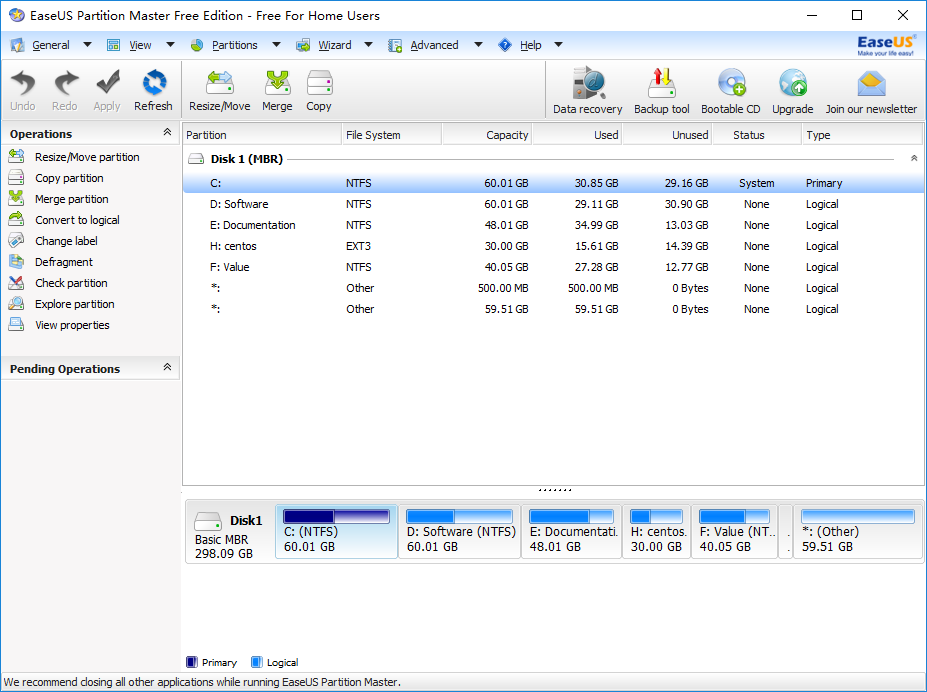
(編輯完之後不要忘記點擊Apply使分區生效)
3、用EaseUS Partition Master 把存放鏡像的記憶體格式化為 ext3/4 ,這時你會發現從文件資源管理器中看不到你劃分出的記憶體區
---恢復內容結束---


